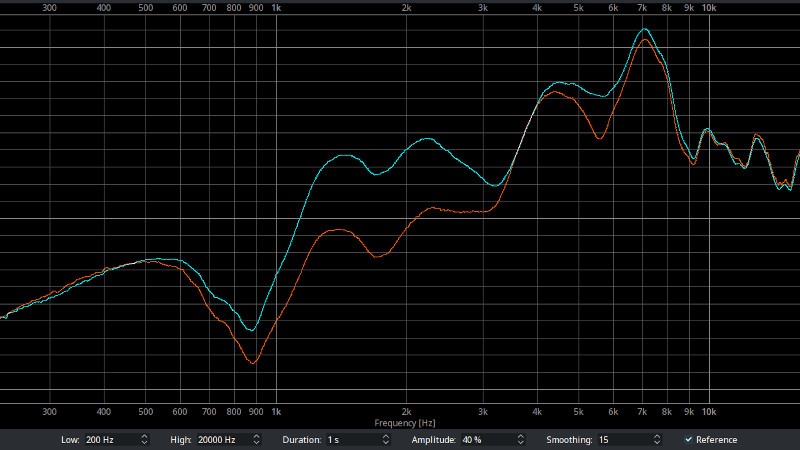Verbinden Sie einen Apple Pencil mit Ihrem iPad


Apple brachte seinen Schreib- und Zeichenstift der ersten Generation zusammen mit seinem ersten iPad Pro-Tablet im September 2015 auf den Markt, seitdem wurde der drahtlose Bluetooth-Stift, bekannt als Apple Pencil, als Gerät der zweiten Generation im Jahr 2018 veröffentlicht. Laden und verwenden Sie mit einer Vielzahl von Apple iPad-Tablets. Wenn Sie gerade Ihren allerersten Stift gekauft haben und sich fragen, wie Sie den Apple Pencil mit Ihrem iPad verbinden können, führt Sie diese Kurzanleitung durch den Vorgang.
Sobald ein Apple Pencil mit Ihrem iPad gekoppelt wurde, bleibt er gekoppelt, bis Sie Ihr iPad neu starten, in den Flugzeugmodus wechseln oder ihn mit einem anderen iPad koppeln. Jedes Mal, wenn Sie Ihren iPad-Bildschirm mit Ihrem Bleistift berühren, können Sie jetzt mit Präzision und Leichtigkeit skizzieren, schreiben und zeichnen. Wenn Ihr Pencil manchmal nicht funktioniert, sollten Sie immer überprüfen, ob er aufgeladen ist, da der Akku der ersten Generation von Pencil bei Nichtgebrauch innerhalb weniger Tage leer sein kann.
Wenn Sie Probleme beim Anschließen Ihres Stifts haben, kann es hilfreich sein, Ihr iPad neu zu starten und den Verbindungsvorgang erneut zu versuchen. Es lohnt sich auch zu überprüfen, ob Bluetooth auf Ihrem iPad aktiviert ist, indem Sie zu Einstellungen > Bluetooth gehen.
Um einen Apple Pencil von Ihrem iPad zu entfernen, gehen Sie einfach zu "Meine Geräte", tippen Sie auf die Info-Schaltfläche und wählen Sie dann "Dieses Gerät ignorieren", um den Stift aus den Einstellungen Ihres Tablets zu entfernen. Wiederholen Sie nun den Anmeldevorgang, um zu sehen, ob das Ihre Probleme löst.
Verbinden Sie den Apple Pencil mit dem iPad Bleistift der 2. Generation

Zum jetzigen Zeitpunkt sind zwei verschiedene Generationen von Apple Pencil verfügbar, um einen Apple Pencil der 2. Generation mit Ihrem iPad zu verbinden, folgen Sie den Anweisungen unten:
1. Befestigen Sie einfach die flache Seite des Apple Pencil an der Oberkante Ihres iPad. Die Oberkante Ihres iPads ist die Seite mit den nebeneinander angeordneten Tasten zur Lautstärkeregelung.
2. Sobald der Stift mit der Kante Ihres iPad verbunden ist, erscheint auf Ihrem iPad-Bildschirm ein Bild davon zusammen mit dem Prozentsatz der Akkuladung.
3. Ihr Apple Pencil ist jetzt mit Ihrem iPad verbunden
Bleistift der 1. Generation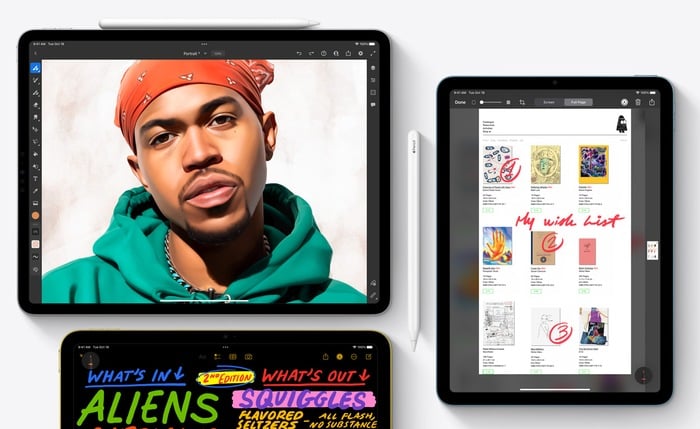


Apple brachte seinen Schreib- und Zeichenstift der ersten Generation zusammen mit seinem ersten iPad Pro-Tablet im September 2015 auf den Markt, seitdem wurde der drahtlose Bluetooth-Stift, bekannt als Apple Pencil, als Gerät der zweiten Generation im Jahr 2018 veröffentlicht. Laden und verwenden Sie mit einer Vielzahl von Apple iPad-Tablets. Wenn Sie gerade Ihren allerersten Stift gekauft haben und sich fragen, wie Sie den Apple Pencil mit Ihrem iPad verbinden können, führt Sie diese Kurzanleitung durch den Vorgang.
Sobald ein Apple Pencil mit Ihrem iPad gekoppelt wurde, bleibt er gekoppelt, bis Sie Ihr iPad neu starten, in den Flugzeugmodus wechseln oder ihn mit einem anderen iPad koppeln. Jedes Mal, wenn Sie Ihren iPad-Bildschirm mit Ihrem Bleistift berühren, können Sie jetzt mit Präzision und Leichtigkeit skizzieren, schreiben und zeichnen. Wenn Ihr Pencil manchmal nicht funktioniert, sollten Sie immer überprüfen, ob er aufgeladen ist, da der Akku der ersten Generation von Pencil bei Nichtgebrauch innerhalb weniger Tage leer sein kann.
Wenn Sie Probleme beim Anschließen Ihres Stifts haben, kann es hilfreich sein, Ihr iPad neu zu starten und den Verbindungsvorgang erneut zu versuchen. Es lohnt sich auch zu überprüfen, ob Bluetooth auf Ihrem iPad aktiviert ist, indem Sie zu Einstellungen > Bluetooth gehen.
Um einen Apple Pencil von Ihrem iPad zu entfernen, gehen Sie einfach zu "Meine Geräte", tippen Sie auf die Info-Schaltfläche und wählen Sie dann "Dieses Gerät ignorieren", um den Stift aus den Einstellungen Ihres Tablets zu entfernen. Wiederholen Sie nun den Anmeldevorgang, um zu sehen, ob das Ihre Probleme löst.
Verbinden Sie den Apple Pencil mit dem iPad Bleistift der 2. Generation

Zum jetzigen Zeitpunkt sind zwei verschiedene Generationen von Apple Pencil verfügbar, um einen Apple Pencil der 2. Generation mit Ihrem iPad zu verbinden, folgen Sie den Anweisungen unten:
1. Befestigen Sie einfach die flache Seite des Apple Pencil an der Oberkante Ihres iPad. Die Oberkante Ihres iPads ist die Seite mit den nebeneinander angeordneten Tasten zur Lautstärkeregelung.
2. Sobald der Stift mit der Kante Ihres iPad verbunden ist, erscheint auf Ihrem iPad-Bildschirm ein Bild davon zusammen mit dem Prozentsatz der Akkuladung.
3. Ihr Apple Pencil ist jetzt mit Ihrem iPad verbunden
Bleistift der 1. Generation
What's Your Reaction?